Шаблоны может создавать только администратор аккаунта. Для этого нужно зайти в раздел "Почта", нажать кнопку "Еще" создаются администратором в разделе "Почта" - кнопка "Еще", нажать "Добавить шаблон".
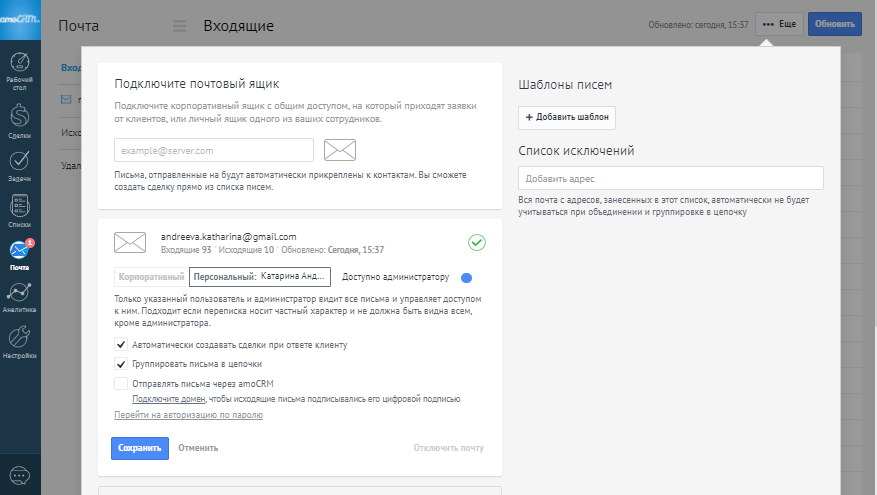
Нужно вписать название шаблона, тему письма и его содержание, также можно "Добавить файл".
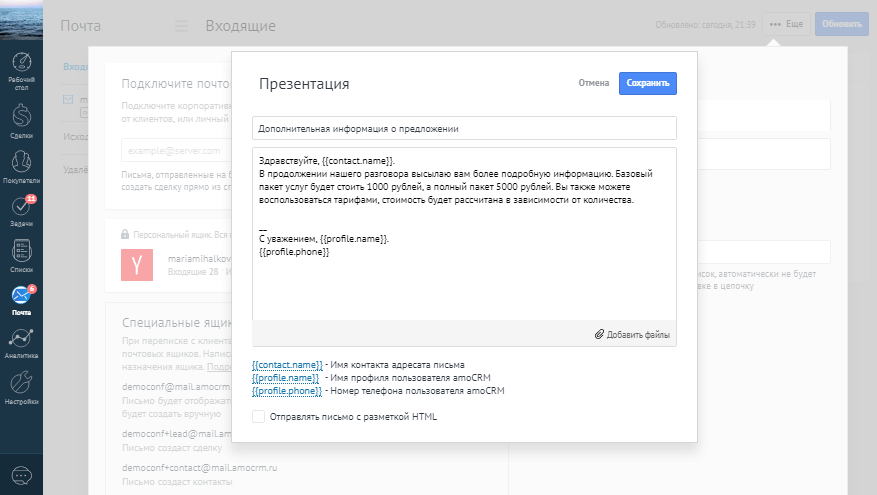
Максимальный размер письма 20 мегабайт (учитывая вложенный файл).
В шаблоне можно указать маркеры (метки полей). Их всего 3:
{{contact.name}} - Имя контакта адресата письма
{{profile.name}} - Имя профиля пользователя amoCRM
{{profile.phone}} - Номер телефона пользователя amoCRM (мобильный телефон в профиле).
Добавить больше шаблонов, к сожалению, нет возможности.
Подпись
Подписи может создавать только администратор аккаунта. Для этого перейдите в раздел “Почта” - “Настройки”, создание подписей находится в нижней части страницы.
Для добавления нажмите “+ Новая подпись”, введите текст и выберите сотрудника за которым она будет закреплена. Добавить в подпись изображение возможности нет.
Для подписи можно настроить оформление, которое будет отображаться в письме у получателя. Для настройки оформления доступны стандартные инструменты:
Подпись настраивается для каждого сотрудника отдельно. При написании письма пользователем, его подпись подтянется в текст письма автоматически.
